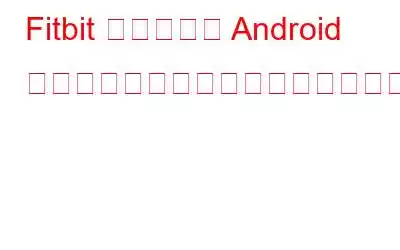Android のロックを解除するのは、大変な作業のように思えることがあります。特に、仮想世界に入るために複雑なパターンや長い数字を設定した場合。セキュリティは常に気を配る必要がありますが、もう少し気楽に考えてみてはいかがでしょうか?
必読: 2017 年の iPhone と Android 向けのベスト ランニング アプリ 10 選
今日、スマート ロック機能を備えた Fitbit を使用して Android スマートフォンのロックを解除する方法について説明します:
「Smart Lock」メニューに移動します。 「信頼できるデバイス」をタップします。 「信頼できるデバイスの追加」を選択し、「Bluetooth」を選択します。接続されている Bluetooth デバイスのリストから Fitbit を選択します。
Fitbit を信頼できるものとして選択すると、すぐにペアリングされ、Smart Lock の信頼できる Bluetooth デバイスとして使用できるようになります。
必読: 12 のベストダイエットおよび栄養アプリ
ここで、一部の古い Android デバイスは Smart Lock 機能をサポートしていない可能性があることに注意してください。ペアリングを設定したら、Fitbit を使用して Android スマートフォンをキャッチ可能な範囲に近づけることでロックを解除できます。 Fitbit を安全に保管しておくことをお勧めします。そうしないと、他人が Android にアクセスする可能性があります。
読み取り: 0